Stellen Sie sich vor, Sie arbeiten an einer PDF-Datei, doch dann passiert etwas Seltsames – die Hyperlinks in Ihrem PDF wollen einfach nicht mehr funktionieren. Doch warum ist es der Fall, dass ein Hyperlink im PDF nicht funktioniert? Nun, dafür kann es viele Gründe geben, aber die gute Nachricht ist, dass sie sich allesamt leicht beheben lassen.
Lassen Sie uns in diesem Artikel durchgehen, warum Sie dieses Problem haben und wie Sie es lösen können. Fangen wir an!
Teil 1: Warum funktioniert der Hyperlink im PDF nicht?
Hyperlinks sind wie Pfade in einem PDF, die verschiedene Dokumente miteinander verbinden. Dementsprechend kann es sehr frustrierend sein, wenn diese Links auf einmal nicht mehr funktionieren. Wenn Sie mit diesem Problem konfrontiert sind, sollten Sie als Erstes den Grund für es herausfinden.
- Ihr Code ist falsch: Betrachten Sie Links wie Codes - einige sind sicher (HTTPS), andere nicht (HTTP). Wenn Ihre Links nicht funktionieren, könnte das daran liegen, dass sie einen anderen Code verwenden, als sie sollten. Wenn Sie also einen Link erstellen, sollten Sie ihn mit „http://“ oder „https://“ beginnen.
- Sicherheitsbeschränkungen: Wenn das PDF Sicherheitseinschränkungen hat (Passwortschutz oder eingeschränkte Benutzerrechte), können diese Einschränkungen verhindern, dass Hyperlinks funktionieren. Schauen Sie sich die Sicherheitseinstellungen des Dokuments an und ändern Sie sie gegebenenfalls.
- Falsche PDF-Reader-Einstellungen: Manchmal liegt das Problem auch an den Einstellungen des PDF-Readers. PDF-Reader haben in der Regel Einstellungen, die steuern, wie der Inhalt der Datei angezeigt wird und wie mit ihm interagiert wird. Unter diesen Einstellungen gibt es eine, die das Funktionieren von externen Links regelt. Sie dient der Sicherheit, um zu verhindern, dass schlechte Links Probleme verursachen. Vergewissern Sie sich, dass der von Ihnen verwendete PDF-Reader so eingestellt ist, dass er das Öffnen externer Links zulässt.
- Wort-Fehler: Ein winziger Fehler in der Linkadresse kann dazu führen, dass der Link nicht mehr funktioniert. Manchmal hat die Person, die das PDF erstellt hat, die Wörter im Link verwechselt, sodass ihre Hyperlinks nicht funktionieren.
- Geräte Problem: Haben Sie schon einmal erlebt, dass ein Link auf einem Gerät funktioniert, auf einem anderen aber nicht? Ja, auch Links können wählerisch sein. Manchmal ist das Programm, mit dem Sie das PDF ansehen, nicht mit den Links kompatibel.
- Beschädigtes PDF: Wenn Hyperlinks in PDF-Dateien nicht funktionieren, liegt das manchmal an einem Problem mit der PDF-Datei selbst. PDF-Dateien können beschädigt werden, was die Funktionalität von Hyperlinks beeinträchtigen kann. Versuchen Sie, die PDF-Datei in einem anderen PDF-Reader zu öffnen oder erstellen Sie die PDF-Datei neu, um zu sehen, ob das Problem weiterhin besteht.
Teil 2: Hyperlink im PDF funktioniert nicht: 5 effektive Methoden zur Reparatur
Wenn Hyperlinks im PDF nicht funktionieren, haben wir hier nachstehend fünf Lösungsvorschläge für Sie. Schauen wir uns diese jetzt im Detail an:
Lösung 1. Hyperlink im PDF nicht funktiniert? - Mit UPDF beheben
Wenn Ihre Hyperlinks in einer PDF-Datei nicht funktionieren, können Sie sie durch Bearbeiten und Aktualisieren wieder in Gang bringen. Diese Methode ist die einfachste Lösung für dieses Problem und erfordert lediglich, dass Sie jeden Hyperlink prüfen und bearbeiten.
Doch wie lassen sich Links im PDF direkt bearbeiten? Hier kommt ein zuverlässiger PDF-Editor ins Spiel.
UPDF ist eine ausgezeichnete Wahl für die Bearbeitung von Hyperlinks. Es ist wie ein hilfreicher Experte für all Ihre PDF-bezogenen Aufgaben - und damit auch, wenn es um die Korrektur von Links geht. UPDF vereinfacht die Arbeit und gibt Ihnen die volle Kontrolle darüber, wie sich Links verhalten.
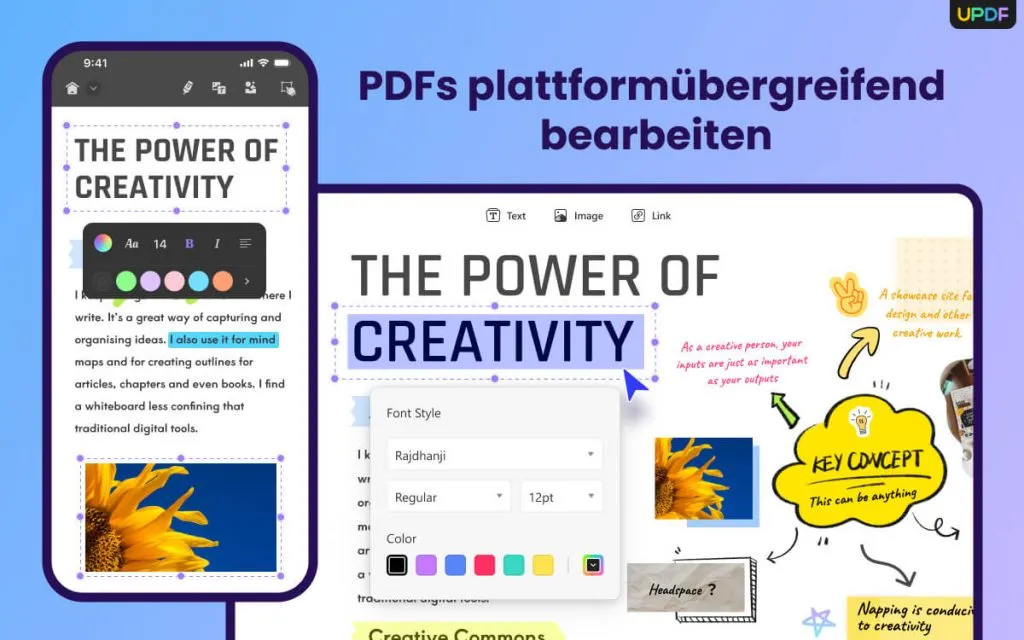
Darüber hinaus ist UPDF mit seinem einfachen und freundlichen Design leicht zu bedienen, selbst wenn Sie technisch nicht sehr versiert sind.
Mit UPDF können Sie:
- Links bearbeiten, die Sie bereits haben, sowie Fehler korrigieren, Adressen ändern und sicherstellen, dass alles richtig aussieht.
- Neue Links ohne viel Aufhebens erstellen. Es ist, als ob Sie neue Pfade zu Ihrem PDF hinzufügen würden.
- Links zu Stellen entfernen, die Sie nicht (mehr) brauchen. Wenn ein Link Verwirrung stiftet, können Sie ihn leicht löschen.
- Text, Bilder und andere Elemente in PDF-Dokumenten bearbeiten.
Wenn Sie also mit Links zu tun haben, die einfach nicht mitmachen wollen, kommt UPDF ins Spiel und rettet den Tag. Laden Sie es über die untenstehende Schaltfläche kostenlos herunter, damit Sie die folgende Schritt-für-Schritt-Anleitung zum Reparieren nicht-funktionierender Hyperlinks im PDF gleich mitmachen können:
Windows • macOS • iOS • Android 100% sicher
- Öffnen Sie dort Ihre PDF-Datei.
- Gehen Sie zu „PDF bearbeiten“ und wählen Sie „Link“, um die Bearbeitung zu starten. Jetzt werden alle Links hervorgehoben.

- Sie können den Link jetzt per Doppelklick auf den Link bearbeiten/aktualisieren. Wenn Sie möchten, können Sie sogar einen Link löschen und durch einen neuen ersetzen.

Was kann UPDF sonst noch für Sie tun?
UPDF ist eine All-in-One-Lösung für die Verwaltung von PDFs. Es kann Link-Probleme beheben, das Aussehen von PDFs ändern, sie sicher machen und sogar Anmerkungen hinzufügen. Ganz gleich, ob Sie PDFs in verschiedene Formate umwandeln oder PDFs komprimieren möchten, UPDF bringt alles mit, was Sie brauchen. Schauen wir uns einige der besten Funktionen von UPDF an.
- PDF-Umwandlung: Es kann PDFs in verschiedene andere Formate wie Word, Excel, PowerPoint, Bilddateien und mehr umwandeln.
- PDF-Anmerkungen: Mit Hilfe von UPDF können Sie Kommentare, Hervorhebungen, Stempel und Zeichnungen zu Ihrem PDF hinzufügen.
- PDF-Sicherheit: Mit UPDF können Sie Ihre PDF-Dateien mit Passwortschutz, Verschlüsselung und Berechtigungseinstellungen schützen.
- PDF-Erstellung: Es hilft bei der Erstellung neuer PDF-Dokumente von Grund auf oder durch Zusammenführen vorhandener Dateien.
- PDF-Seitenverwaltung: Mit UPDF können Sie Seiten in PDF-Dokumenten neu anordnen, drehen, einfügen oder löschen.
- Wasserzeichen: Fügen Sie Ihren PDF-Seiten Wasserzeichen hinzu, entweder in Form von Text oder Bildern, um sie zu kennzeichnen oder urheberrechtlich zu schützen.
- PDF-Komprimierung: Sie können die Größe von PDF-Dateien reduzieren, um die Weitergabe und Speicherung effizienter zu gestalten.
- UPDF AI hilft Ihnen, PDF zusammenzufassen, PDF zu übersetzen, PDF zu erklären und vieles mehr.
Hier ist auch ein Video Tutorial von UPDF
Lösung 2. Zu einem anderen Gerät wechseln
Wenn Sie sich den Kopf darüber zerbrechen, dass die Hyperlinks in Ihrem PDF auf dem Desktop nicht funktionieren, können Sie auf ein mobiles Tool umsteigen.
Manchmal kann Ihr Gerät eine Rolle bei „Hyperlink-Schluckauf“ spielen – sprich die PDF-Datei könnte in Ordnung sein, aber Ihr Desktop-Tool macht einfach nicht mit. Hier kommen mobile Tools ins Spiel, um Ihnen den Tag zu retten. Lassen Sie uns also durchgehen, wie Sie ein mobiles Tool zum Öffnen von Hyperlinks verwenden können.
- Wählen Sie ein zuverlässiges und benutzerfreundliches PDF-Tool. Viele Apps bieten ein nahtloses Erlebnis für die Anzeige und Interaktion mit PDFs auf Smartphones oder Tablets.
- Verschieben Sie das PDF auf Ihr mobiles Gerät mit Methoden wie E-Mail, Cloud-Speicher oder Dateiübertragungs-Apps. Wenn Sie UPDF verwenden, können Sie das PDF über UPDF Cloud von Ihrem Computer hochladen und von dort auf Ihr mobiles Gerät herunterladen.
- Verwenden Sie das mobile PDF-Tool, um das PDF zu öffnen. Prüfen Sie, ob die Hyperlinks auf Ihrem mobilen Gerät wie erwartet funktionieren. Testen Sie die Links, um sicherzustellen, dass sie an die richtigen Stellen führen.
- Wenn die Links auf dem Handy funktionieren, aber nicht auf dem Desktop, liegt das Problem möglicherweise beim Desktop-Tool.
Lösung 3. Ein anderes Tool verwenden
Funktionieren Ihre PDF-Links auch auf dem Handy nicht? Dann ist es an der Zeit, sich nach anderen Optionen umzusehen. Es gibt viele PDF-Bearbeitungsprogramme, wie UPDF, Foxit PhantomPDF oder Nitro Pro, die Sie Hyperlinks bearbeiten oder neu erstellen lassen.
Wenn Sie sich bisher auf Adobe verlassen haben, um Hyperlinks zu fixieren, sollten Sie UPDF eine Chance geben - es könnte genau die Lösung sein, die Sie brauchen, die auch bezüglich Hyperlinks zu glänzen vermag.
Lösung 4. Zu einem anderen stabilen Netzwerk wechseln
Manchmal ist die Lösung für das Problem „Hyperlink in PDF funktioniert nicht“ so einfach und umfasst lediglich den Wechsel auf ein stabileres Netzwerk. Wenn Ihre Links nicht funktionieren, könnte das an einer schwachen oder unterbrochenen Internetverbindung liegen.
Erwägen Sie den Wechsel zu einem anderen, zuverlässigeren Netzwerk, vor allem, wenn Ihr aktuelles Netzwerk eine langsame oder sporadische W-LAN-Verbindung bieten sollte.
Lösuöng 5. Das Programm aktualisieren
PDF-Reader erhalten, genau wie Ihre Lieblingsanwendungen, von Zeit zu Zeit Updates. Diese Updates sind wie kleine Optimierungen, die das Programm verbessern und Fehler beheben. Wenn Ihre Hyperlinks nicht richtig funktionieren, könnte das daran liegen, dass der von Ihnen verwendete PDF-Reader eine ältere Version verwendet. Im Folgenden erfahren Sie, wie Sie Ihren PDF-Reader aktualisieren können:
- Sehen Sie sich in den Einstellungen oder im Menü Ihres PDF-Readers um. Dort gibt es oft eine Option für Updates.
- Klicken Sie auf diese Option und lassen Sie das Programm seine Arbeit machen - es prüft, ob eine neuere Version verfügbar ist.
- Wenn ein Update gefunden wird, installieren Sie es in der Regel automatisch.
- Sobald die Aktualisierung abgeschlossen ist, werden Sie möglicherweise aufgefordert, das Programm neu zu starten. Wenn dies der Fall ist, starten Sie Ihren PDF-Reader einfach neu.
FAQs
Am besten verwenden Sie UPDF, da Sie damit die volle Kontrolle über Ihre Links haben. Aktualisieren Sie außerdem Ihre PDF-Reader-App aus dem Play Store, um das Problem nicht funktionierender Links zu beheben. Überprüfen Sie auch Ihre Internetverbindung und stellen Sie sicher, dass die URLs korrekt sind.
Um zu beheben, dass PDF-Links auf dem iPhone nicht funktionieren, versuchen Sie, den Safari-Cache zu löschen, indem Sie zu Einstellungen > Safari > Verlauf und Websitedaten löschen gehen. Stellen Sie außerdem sicher, dass Sie eine mit iOS kompatible PDF-Reader-App wie UPDF und Adobe Acrobat Reader verwenden.
Aktualisieren Sie den Adobe Reader auf die neueste Version, falls die PDF-Links mit dem Adobe Reader nicht mehr funktionieren. Deaktivieren Sie außerdem Popup-Blocker und Sicherheitseinstellungen, die Links beeinträchtigen können. Wenn alle Methoden nicht funktionieren, können Sie versuchen, UPDF herunterzuladen, um die PDF-Links zu öffnen.
Fazit
Wir haben oben viele effektive Methoden erörtert, um diese hartnäckigen Hyperlinks wieder gangbar zu machen und Ihnen unnötige Kopfschmerzen zu ersparen. Und wo wir gerade von Lösungen sprechen: Sie sollten sich UPDF auf jeden Fall einmal ansehen. Es lässt Sie Ihre PDF-Links ganz auf Ihr Kommando hören, indem es sie repariert, aktualisiert und verbessert.
Lassen Sie sich also von fehlerhaften Hyperlinks nicht mehr den Tag ruinieren und installieren Sie UPDF über den untenstehenden Link. Ab sofort gibt es keine PDF-Probleme mehr!
Windows • macOS • iOS • Android 100% sicher
 UPDF
UPDF UPDF für Windows
UPDF für Windows UPDF für Mac
UPDF für Mac UPDF für iPhone/iPad
UPDF für iPhone/iPad UPDF für Android
UPDF für Android UPDF AI Online
UPDF AI Online UPDF Sign
UPDF Sign PDF lesen
PDF lesen PDF beschriften
PDF beschriften PDF bearbeiten
PDF bearbeiten PDF konvertieren
PDF konvertieren PDF erstellen
PDF erstellen PDF komprimieren
PDF komprimieren PDF organisieren
PDF organisieren PDF zusammenführen
PDF zusammenführen PDF teilen
PDF teilen PDF zuschneiden
PDF zuschneiden PDF-Seiten löschen
PDF-Seiten löschen PDF drehen
PDF drehen PDF signieren
PDF signieren PDF Formular
PDF Formular PDFs vergleichen
PDFs vergleichen PDF schützen
PDF schützen PDF drucken
PDF drucken Batch-Prozess
Batch-Prozess OCR
OCR UPDF-Cloud
UPDF-Cloud Über UPDF AI
Über UPDF AI UPDF AI Lösungen
UPDF AI Lösungen FAQ zu UPDF AI
FAQ zu UPDF AI PDF zusammenfassen
PDF zusammenfassen PDF übersetzen
PDF übersetzen PDF erklären
PDF erklären Chatten mit PDF
Chatten mit PDF Chatten mit Bild
Chatten mit Bild PDF zu Mindmap
PDF zu Mindmap Chatten mit AI
Chatten mit AI Tutorials
Tutorials Technische Daten
Technische Daten Aktualisierungen
Aktualisierungen FAQs
FAQs UPDF-Tipps
UPDF-Tipps Blog
Blog Nachrichten
Nachrichten UPDF Rezensionen
UPDF Rezensionen Download-Zentrum
Download-Zentrum Kontakt
Kontakt













